Step เทพ 3 ขั้น แปลง MS Office เป็น PDF ง่ายๆ
[เอ.อาร์.ไอ.พี, www.arip.co.th] ไฟล์ PDF เป็นไฟล์มาตรฐานตัวหนึ่งที่ใช้อ่านเอกสารที่ใช้กันอย่างแพร่หลายโดยเฉพาะในโลกออนไลน์ หลายๆคนเคยได้อ่าน PDF ผ่านตากันมามาก แล้วเคยรู้กันบ้างไหมว่า ไฟล์ PDF มีวิธีสร้างอย่างไร
หากคุณมีไฟล์ MS Office เช่น MS Word หรือ MS PowerPoint แล้วต้องการเซฟเป็น PDF บางคนอาจจะไปที่ Save as … เพื่อที่จะ save เป็น PDF แต่ปรากฏว่าหาไม่เจอ.... แล้วอย่างนี้เราจะสร้างไฟล์ PDF ง่ายๆ จาก word หรือ power point ได้อย่างไรบ้าง ARiP มีคำตอบให้คุณ จากการที่office ไม่สามารถเซฟเป็น PDF ได้นั้นเป็นเพราะว่า office ของคุณต้องการดาวโหลดตัวเสริม เพิ่มเติมมาก่อน เพื่อที่จะทำการ Save เป็น PDF ได้
Step 1
ไปหน้า download ของ Microsoft ที่
http://www.microsoft.com/download/en/details.aspx?id=9943
Step 2
ดาวโหลดตัวเสริม “SaveAsPDF.exe”
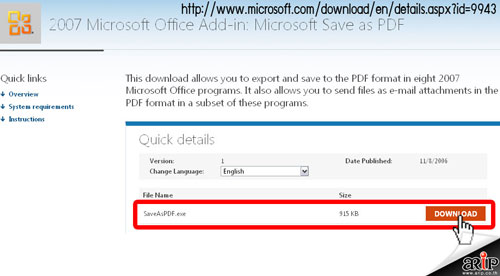
กดดาวโหลดไฟล์ SaveAsPDF.exe
Step 3
ดับเบิ้ลคลิ้กไฟล์ “SaveAsPDF.exe” ที่เซฟไว้เพื่อติดตั้ง ก็เป็นอันเสร็จ
ลองเปิดใช้ office เซฟไฟล์เป็น PDF กันได้เลย
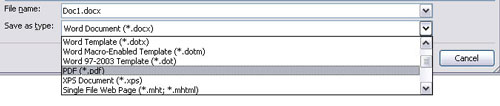
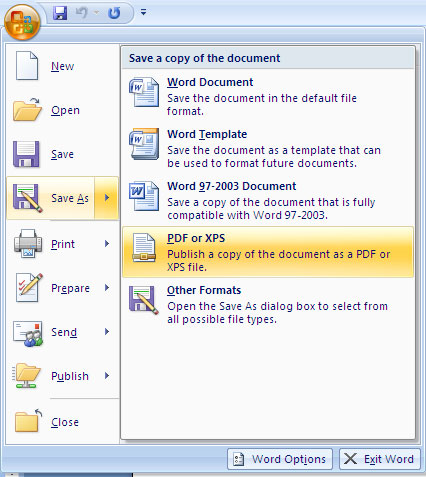
ง่ายๆแบบนี้ ใครยังไม่ได้ลงก็ลงซะซักวันต้องได้ใช้แหงๆ หรือถ้าต้องส่งไฟล์ให้ใครแต่กลัวโดน Copy ก็ใช้ PDF ส่งให้ไปก็ได้ ARiP มอบสิ่งดีๆและง่ายๆมาให้อีกแล้วครับท่าน ^0^/
หากคุณมีไฟล์ MS Office เช่น MS Word หรือ MS PowerPoint แล้วต้องการเซฟเป็น PDF บางคนอาจจะไปที่ Save as … เพื่อที่จะ save เป็น PDF แต่ปรากฏว่าหาไม่เจอ.... แล้วอย่างนี้เราจะสร้างไฟล์ PDF ง่ายๆ จาก word หรือ power point ได้อย่างไรบ้าง ARiP มีคำตอบให้คุณ จากการที่office ไม่สามารถเซฟเป็น PDF ได้นั้นเป็นเพราะว่า office ของคุณต้องการดาวโหลดตัวเสริม เพิ่มเติมมาก่อน เพื่อที่จะทำการ Save เป็น PDF ได้
Step 1
ไปหน้า download ของ Microsoft ที่
http://www.microsoft.com/download/en/details.aspx?id=9943
Step 2
ดาวโหลดตัวเสริม “SaveAsPDF.exe”
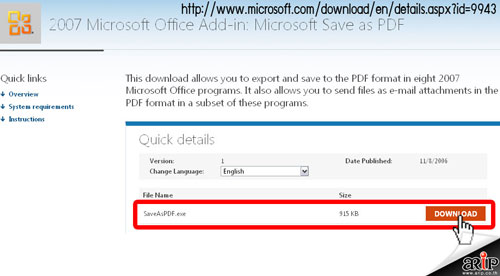
กดดาวโหลดไฟล์ SaveAsPDF.exe
Step 3
ดับเบิ้ลคลิ้กไฟล์ “SaveAsPDF.exe” ที่เซฟไว้เพื่อติดตั้ง ก็เป็นอันเสร็จ
ลองเปิดใช้ office เซฟไฟล์เป็น PDF กันได้เลย
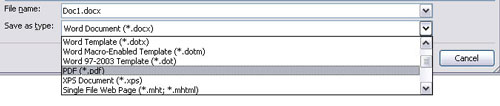
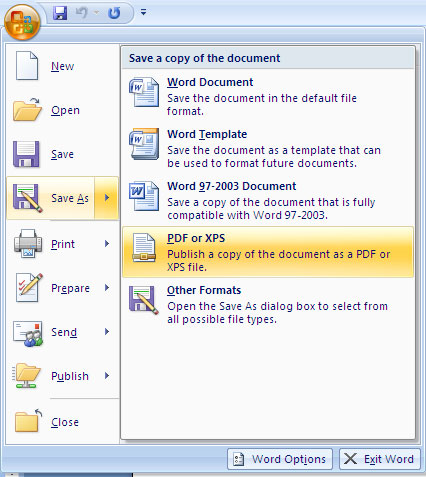
ง่ายๆแบบนี้ ใครยังไม่ได้ลงก็ลงซะซักวันต้องได้ใช้แหงๆ หรือถ้าต้องส่งไฟล์ให้ใครแต่กลัวโดน Copy ก็ใช้ PDF ส่งให้ไปก็ได้ ARiP มอบสิ่งดีๆและง่ายๆมาให้อีกแล้วครับท่าน ^0^/




